Приобретение нового смартфона – всегда волнующее событие, но при смене устройства возникает вопрос о том, как перенести все настройки и данные с предыдущего телефона. Если вы являетесь счастливым обладателем Samsung и планируете приобрести новый Android-смартфон, независимо от его бренда, вам повезло. Обычно миграция настроек с одной ОС на другую может занять много времени и сил, однако в ситуации с Samsung это делается легко и быстро.
Настройки Samsung скрываются в специальной программе Samsung Smart Switch, которая обеспечивает максимальную совместимость данных с другими устройствами, работающими на Android. Она позволяет перенести не только настройки, но и приложения, контакты, фотографии, видеозаписи, сообщения, историю звонков и даже заметки. Все, что вам нужно сделать, – установить эту программу на оба устройства и следовать инструкциям. Процесс переноса будет занимать не более часа, в зависимости от объема данных.
Тем не менее, перед тем как начать процесс переноса, не забудьте сделать резервную копию своего нового устройства, чтобы была возможность вернуться к его исходному состоянию при необходимости. Кроме того, убедитесь, что оба устройства имеют достаточно свободной памяти, чтобы вместить все данные.
Как сменить телефон с Samsung на Android

Первым шагом является создание резервной копии данных с вашего Samsung устройства. Для этого вы можете воспользоваться функцией резервного копирования, предоставляемой Samsung, или использовать стороннее приложение. Это позволит сохранить ваши контакты, сообщения, фотографии и другие файлы.
После создания резервной копии данных вам потребуется активировать новое Android устройство и выполнить его настройку. В процессе настройки вам будет предложено войти в свою учетную запись Google. Убедитесь, что вы используете ту же учетную запись, которую использовали на Samsung устройстве. Это позволит перенести ваши контакты, календари, заметки и другие данные, связанные с вашей учетной записью Google.
Далее вы можете перенести свои фотографии и другие файлы на новый Android телефон. Если вы создали резервную копию данных на компьютере, подключите новый устройство к компьютеру и перенесите файлы через проводник или специальное программное обеспечение для переноса данных.
Если вы использовали сервис облачного хранения, такой как Google Фото или Google Диск, установите соответствующее приложение на новом устройстве и войдите в свою учетную запись. Ваши фотографии и файлы будут автоматически синхронизированы с новым устройством.
Наконец, не забудьте перенести свои приложения на новый Android телефон. Вы можете восстановить приложения, которые вы ранее установили на Samsung, используя Google Play Store. Просто найдите приложение в магазине и установите его на новом устройстве.
Вот и все! Теперь вы готовы наслаждаться своим новым Android телефоном, сохранив все нужные вам настройки и данные. Удачного использования нового устройства!
Подготовка к переносу данных

Перенос данных с одного устройства на другое может быть простым и удобным процессом, если вы правильно подготовитесь заранее. Вот несколько важных шагов, которые помогут вам скопировать свои настройки и данные с Samsung на новый Android устройство:
- Резервное копирование данных: перед переносом данных рекомендуется выполнить резервное копирование всех важных файлов и настроек. Для этого вы можете воспользоваться встроенными функциями резервного копирования Samsung или дополнительными приложениями из Google Play Store.
- Синхронизация учетных записей: убедитесь, что все ваши учетные записи, такие как аккаунты Google, Samsung, социальные сети и электронная почта, настроены на автоматическую синхронизацию. Это позволит вам восстановить ваши данные и контакты путем простой авторизации на новом устройстве.
- Перенос данных через облачные сервисы: многие приложения и сервисы предлагают возможность синхронизировать данные через облачные сервисы, такие как Google Drive, Samsung Cloud или Dropbox. Перед переходом на новое устройство убедитесь, что все необходимые данные синхронизированы с облачными сервисами.
- Использование приложений для переноса данных: существует множество приложений в Google Play Store, которые предлагают удобный способ перенести данные с одного устройства на другое. Некоторые из них позволяют переслать данные через Wi-Fi соединение или используя кабель USB.
- Импорт и экспорт контактов: если вам нужно перенести только контакты, вы можете использовать функцию экспорта и импорта встроенной в приложение Контакты. Вы можете экспортировать контакты на внешний носитель, такой как SD-карта или USB-накопитель, а затем импортировать их на новое устройство.
Выполнение этих шагов перед переходом на новое Android устройство поможет сохранить все важные данные и настройки, что сделает процесс переноса гораздо более простым и безопасным.
Резервное копирование настроек с Samsung
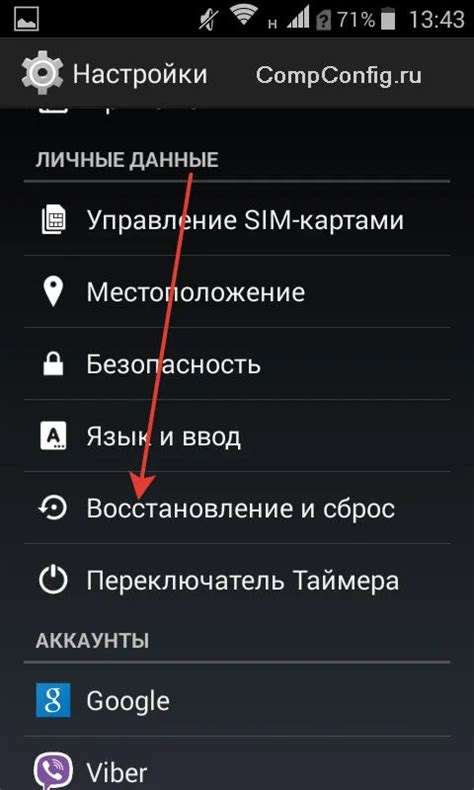
Когда вы переходите на новый телефон Samsung, вам может понадобиться перенести настройки с предыдущего устройства. Это может быть полезно, если вы хотите сохранить свои персональные настройки, такие как язык, учетные записи, настройки безопасности, рингтоны и многое другое.
Самый простой способ сделать резервную копию настроек с вашего Samsung - это использовать встроенную функцию резервного копирования и восстановления.
1. Перейдите в "Настройки" на вашем Samsung.
2. Прокрутите вниз и нажмите на "Облако и аккаунты".
3. Выберите "Резервное копирование и сброс".
4. Включите "Резервное копирование моих данных".
5. Нажмите на "Аккаунт резервного копирования" и выберите учетную запись Google, на которую вы хотите сохранить свои настройки.
6. Нажмите на "Резервное копирование сейчас", чтобы начать процесс резервного копирования.
После завершения резервного копирования настройки будут сохранены на вашей учетной записи Google. Когда вы настроите новый телефон Samsung, просто войдите в свою учетную запись Google и восстановите резервную копию.
Важно отметить, что не все настройки могут быть сохранены с помощью этого способа резервного копирования. Некоторые настройки, такие как настройки приложений, будут сохранены только тогда, когда вы восстановите приложации из резервной копии Google Play.
Если у вас есть важные данные или настройки, которые не сохранятся при использовании встроенной функции резервного копирования и восстановления, рекомендуется использовать сторонние приложения для резервного копирования, такие как Samsung Smart Switch или проводное соединение с компьютером.
Эти методы позволят вам сохранить все важные настройки с вашего текущего Samsung и перенести их на ваш новый Android-устройство без проблем.
Подключение нового устройства к Google-аккаунту

При переходе на новое устройство Samsung или на другой Android-смартфон, очень важно подключить его к своему Google-аккаунту. Это позволит вам восстановить все свои данные и настройки, включая контакты, календари, приложения, фотографии и многое другое.
Для подключения нового устройства к вашему Google-аккаунту, вам понадобятся следующие шаги:
Шаг 1: Включите устройство и выберите язык
Первым шагом после приобретения нового устройства будет включение его и выбор языка, который вам удобен. Продолжайте, пока не достигнете настройки подключения к Wi-Fi сети.
Шаг 2: Подключение к Wi-Fi сети
Выберите Wi-Fi сеть, к которой вы хотите подключить новое устройство. Введите пароль, если это требуется для подключения к сети. Если вы хотите пропустить этот шаг, вы можете выбрать опцию «Пропустить» и продолжить без подключения к Wi-Fi.
Шаг 3: Вход в учетную запись Google
На следующем экране вам будет предложено войти в свою учетную запись Google. Нажмите на вход и введите свой адрес электронной почты или телефон, связанный с вашим Google-аккаунтом. Затем введите свой пароль. Если у вас нет аккаунта Google, вы можете создать его, нажав на кнопку «Создать аккаунт».
Шаг 4: Подтвердите подключение
После входа в учетную запись Google, вам может быть предложено подтвердить право доступа к новому устройству. Это может быть выполнено путем ввода кода аутентификации, отправленного на ваш мобильный телефон или адрес электронной почты. Введите этот код, чтобы подтвердить свое право доступа.
После успешного завершения этих шагов, ваше новое устройство будет подключено к Google-аккаунту, и все ваши данные и настройки будут восстановлены. Вы также сможете синхронизировать все важные данные, такие как контакты, календари и электронную почту, чтобы они были доступны на вашем новом устройстве.
Восстановление данных на новом устройстве

Когда вы переходите на новое устройство, вам может понадобиться восстановить данные со своего старого устройства Samsung. Восстановление данных может быть необходимо для сохранения контактов, сообщений, фотографий, видео, приложений и других важных файлов.
Следующие шаги помогут вам восстановить данные на вашем новом Android-устройстве:
| 1. Создайте резервную копию данных на старом Samsung-устройстве |
| Перед тем как начать процесс восстановления данных на новом устройстве, необходимо создать резервную копию всех ваших данных на старом Samsung-устройстве. Вы можете воспользоваться встроенными инструментами для создания резервной копии или использовать стороннее приложение для этой цели. |
| 2. Подключите новое устройство к старому устройству |
| Подключите новое Android-устройство к вашему старому Samsung-устройству с помощью USB-кабеля или через Wi-Fi. |
| 3. Перенесите данные на новое устройство |
| На вашем старом Samsung-устройстве найдите функцию "Перенос данных" и выберите новое устройство в качестве целевого устройства для передачи данных. Следуйте инструкциям на экране, чтобы завершить процесс переноса данных. |
| 4. Восстановите данные на новом устройстве |
| Когда процесс переноса данных будет завершен, на вашем новом Android-устройстве откройте приложение "Настройки" и найдите раздел "Резервное копирование и сброс". В этом разделе вы сможете выбрать резервную копию данных, которую вы хотите восстановить на новом устройстве. Следуйте инструкциям на экране, чтобы восстановить данные. |
Восстановление данных на новый Android-устройстве из резервной копии вашего старого Samsung-устройства поможет вам сохранить важную информацию, которую вы использовали на своем старом устройстве.
Перенос контактов и календаря
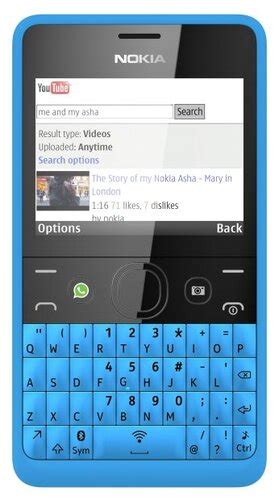
Перенос контактов и календаря с устройства Samsung на новый Android приобретает особую важность, поскольку они содержат ценную личную информацию. Вот несколько простых шагов, которые помогут вам осуществить безопасный и надежный перенос данных.
1. Используйте облако
Одним из самых удобных и безопасных способов переноса контактов и календаря является использование облачных сервисов, таких как Google Drive. Сначала убедитесь, что на вашем Samsung устройстве активирована синхронизация контактов и календаря с облачным хранилищем Google. Затем, на новом Android устройстве, просто установите Google аккаунт и разрешите синхронизацию данных. Все ваши контакты и события календаря будут перенесены автоматически.
2. Используйте приложения передачи данных
Существуют приложения, специально разработанные для переноса данных с одного Android устройства на другое. Одним из самых популярных является приложение "Samsung Smart Switch", которое позволяет передавать контакты, календарь и многое другое с устройства Samsung на новый Android. Просто установите приложение на оба устройства, следуйте инструкциям и ваша информация будет успешно перенесена.
3. Используйте SIM-карту
Если у вас нет доступа к интернету или облачным сервисам, вы всегда можете использовать SIM-карту для переноса контактов. Для этого вам потребуется перенести SIM-карту из Samsung устройства в новый Android и импортировать контакты в его адресную книгу. Однако стоит отметить, что SIM-карта ограничена по объему хранения данных, поэтому этот метод может быть неудобным, если у вас много контактов.
Следуя этим простым шагам, вы сможете безопасно и эффективно перенести контакты и календарь с устройства Samsung на новый Android, сохраняя все важные данные и избегая потери информации.
Проверка и завершение процесса переноса
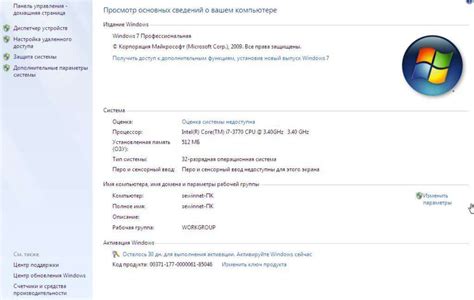
После завершения процесса переноса на новый Android устройстве, необходима проверка правильного переноса настроек и данных с предыдущего Samsung устройства. Вам потребуется убедиться, что все важные файлы, приложения и настройки успешно перенесены на новый устройство.
Для проверки процесса переноса рекомендуется выполнить следующие действия:
| Шаг 1: | Проверьте, что все важные файлы, документы и медиафайлы успешно перенесены на новое устройство. Проверьте, что вы можете открыть файлы и просматривать фотографии, видео и другие медиафайлы без проблем. |
| Шаг 2: | Убедитесь, что все ваши контакты успешно перенесены на новое устройство. Откройте приложение "Контакты" и проверьте наличие всех ваших контактов с их полной информацией, включая номера телефонов, адреса электронной почты и другие подробности. |
| Шаг 3: | Проверьте работу всех установленных на предыдущем устройстве приложений на новом Android устройстве. Откройте каждое приложение по очереди и убедитесь, что они запускаются и работают без проблем. |
| Шаг 4: | Проверьте настройки устройства, такие как язык, часовой пояс, Wi-Fi, Bluetooth и другие параметры. Убедитесь, что все настройки сохранены и соответствуют вашим предыдущим настройкам на Samsung устройстве. |
| Шаг 5: | После завершения проверки всех вышеперечисленных пунктов и убедившись, что все настройки и данные успешно перенесены на новое Android устройство, вы можете считать процесс переноса завершенным и готовым к использованию. |
Не пренебрегайте этой проверкой, так как она поможет вам убедиться в сохранности всех важных данных и настроек на вашем новом Android устройстве.